Veel mensen hebben problemen gemeld met het synchroniseren van hun klokken met de internettijdservers, vooral time.windows.com, dat een hoop problemen lijkt te hebben met de uptime. We zullen een aantal tijdelijke oplossingen doorlopen om dit probleem op te lossen.
De fout die u doorgaans krijgt, is “Er is een fout opgetreden tijdens het synchroniseren van Windows met time.windows.com. Deze bewerking is geretourneerd omdat de time-outperiode is verstreken. "
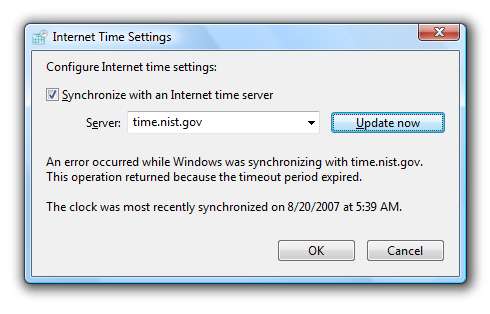
De tijdserver wijzigen
U kunt de standaard tijdserver wijzigen door met de rechtermuisknop op de klok te klikken en vervolgens Datum / tijd aanpassen in het menu te kiezen.
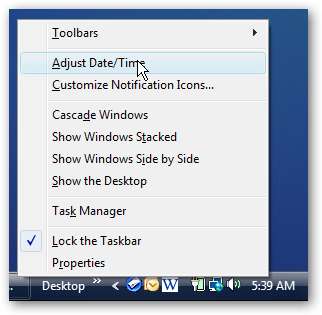
Klik op het tabblad Internettijd.
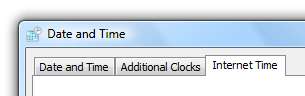
Klik nu op de knop Instellingen wijzigen.
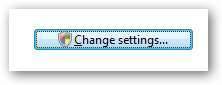
In het dialoogvenster Internet-tijdinstellingen kunt u de standaardserver wijzigen door een item uit de vervolgkeuzelijst te kiezen, of u kunt een nieuw item typen. U kunt het ook direct testen door op de knop Nu bijwerken te klikken.
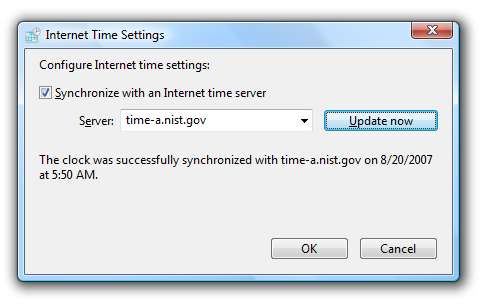
Ik heb veel geluk gehad met time-a.nist.gov, maar dat komt misschien door mijn locatie. Hier is een lijst met een aantal tijdservers die u in plaats daarvan kunt proberen:
| pool.ntp.org | NTP-pooladres |
| time-a.nist.gov | NIST, Gaithersburg, Maryland |
| time-b.nist.gov | NIST, Gaithersburg, Maryland |
| time-a.timefreq.bldrdoc.gov | NIST, Boulder, Colorado |
| time-b.timefreq.bldrdoc.gov | NIST, Boulder, Colorado |
U kunt hier een langere lijst vinden: http://tf.nist.gov/service/time-servers.html
Wijzig het standaard update-interval
Als uw klok constant niet synchroon loopt, ook al staat er dat de synchronisatie is gelukt, kan het probleem zijn dat uw computer tijd verliest door een probleem met de systeemklok. Een oplossing in dit geval is om de NTP-client te wijzigen om vaker bij te werken.
Open regedit.exe via het zoekvak van het startmenu en zoek deze registersleutel:
HKEY_LOCAL_MACHINE \ SYSTEM \ CurrentControlSet \ Services \ w32time \ TimeProviders \ NtpClient
Dubbelklik op de toets aan de rechterkant voor SpecialPollInterval
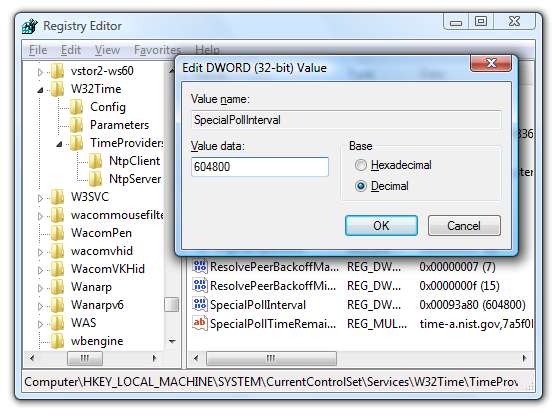
De standaardperiode is 7 dagen berekend in seconden. Als je dit zou willen wijzigen om elke dag bij te werken, zou je 86400 gebruiken, of 60 seconden * 60 minuten * 24 uur * 1 dag.
Ik zou niet aanraden om dit in te stellen op iets minder dan 4 uur, anders kan je computer worden geblokkeerd door de tijdservers.
Wijzig uw firewall-instellingen
Ik heb hier geen screenshot voor je, maar firewalls van derden blokkeren vaak de tijdservers, waardoor de synchronisatie niet goed werkt. Als u McAfee of een andere firewall gebruikt, moet u het configuratieprogramma gebruiken om NPT-toegang op UDP-poort 123 te ontgrendelen.







